كيفية استخدام الطوابع الزمنية على Discord وإدارة المناطق الزمنية
تعد الطوابع الزمنية Discord أداة قوية لضمان التواصل السلس عبر المجتمعات العالمية. إنها تسمح للمستخدمين بتضمين مراجع التاريخ والوقت الديناميكية في الرسائل ، والتي تتكيف تلقائيا مع المنطقة الزمنية المحلية للمستلم. يركز هذا الدليل على كيفية استخدام الطوابع الزمنية بشكل فعال على Discord ، مما يساعدك على إدارة المناطق الزمنية وتبسيط الجدولة والتنسيق.
فهم تنسيقات الطابع الزمني Discord
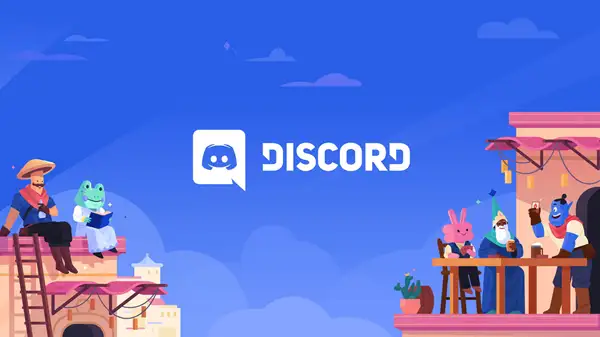
ما هو الطابع الزمني للخلاف؟
الطابع الزمني Discord هو علامة زمنية ديناميكية توفر مراجع واضحة ومترجمة لتواريخ وأوقات محددة. من خلال التحويل التلقائي إلى المنطقة الزمنية المحلية للمشاهد ، تعمل الطوابع الزمنية على تبسيط الاتصال والقضاء على الارتباك الناجم عن الفروق الزمنية.
ما هو تنسيق التاريخ للخلاف؟
تستخدم الطوابع الزمنية ل Discord تنسيق وقت Unix ، والذي يقيس عدد الثواني التي مرت منذ 1 يناير 1970 ، في منتصف الليل بالتوقيت العالمي المنسق. تضمن هذه المواصفة القياسية الاتساق والقدرة على التكيف عبر الأنظمة الأساسية والمناطق.
ما هو تنسيق الطابع الزمني؟
تتبع الطوابع الزمنية في Discord بناء جملة معين:
text
<t:UNIX_TIMESTAMP:STYLE>
- UNIX_TIMESTAMP يمثل عدد الثواني منذ 1 يناير 1970 بالتوقيت العالمي المنسق.:
- نمط يحدد التنسيق الذي سيظهر به الطابع الزمني (على سبيل المثال، الوقت القصير، التاريخ الكامل، الوقت النسبي.:
أنماط الطابع الزمني والأمثلة
يدعم Discord عدة أنماط لتنسيق الطوابع الزمنية. فيما يلي تفصيل:
| نمط | مثال على الكود **** مثال على الإخراج | حالة الاستخدام حالة الاستخدام | حالة الاستخدام حالة الاستخدام حالة الاستخدام |
|---|---|---|---|
12:00 ص t يعرض وقتا قصيرا. | <t:1672531200:t> 12:00:00 ص | يعرض وقتا طويلا. | |
01/01/2023 T يعرض التاريخ القصير. | <t:1672531200:T> 1 يناير، 2023 | يعرض التاريخ الطويل. | |
يناير 1, 2023, 12:00 ص d يعرض التاريخ والوقت الكاملين. | <t:1672531200:d> الأحد, يناير 1, 2023 | يعرض التاريخ الكامل مع اليوم. | يعرض التاريخ الكامل مع اليوم. |
يعرض التاريخ الكامل مع اليوم.D يعرض التاريخ الكامل مع اليوم. | يعرض التاريخ الكامل مع اليوم.<t:1672531200:D> يعرض التاريخ الكامل مع اليوم. | يعرض التاريخ الكامل مع اليوم. | يعرض التاريخ الكامل مع اليوم. |
يعرض التاريخ الكامل مع اليوم.f يعرض التاريخ الكامل مع اليوم. | يعرض التاريخ الكامل مع اليوم.<t:1672531200:f> يعرض التاريخ الكامل مع اليوم. | يعرض التاريخ الكامل مع اليوم. | يعرض التاريخ الكامل مع اليوم. |
يعرض التاريخ الكامل مع اليوم.F يعرض التاريخ الكامل مع اليوم. | يعرض التاريخ الكامل مع اليوم.<t:1672531200:F> يعرض التاريخ الكامل مع اليوم. | يعرض التاريخ الكامل مع اليوم. | يعرض التاريخ الكامل مع اليوم. |
في 5 دقائق R يعرض الوقت النسبي. | لماذا تستخدم الطوابع الزمنية على Discord؟ <t:1672531200:R> الطوابع الزمنية Discord لا تقدر بثمن للمجتمعات العالمية: | عرض الأوقات في نيويورك وطوكيو ولندن لتسليط الضوء على المناطق الزمنية. | جدوله |
خطط للأحداث التي تتكيف مع التوقيت المحلي للمشاركين.:
التنسيق
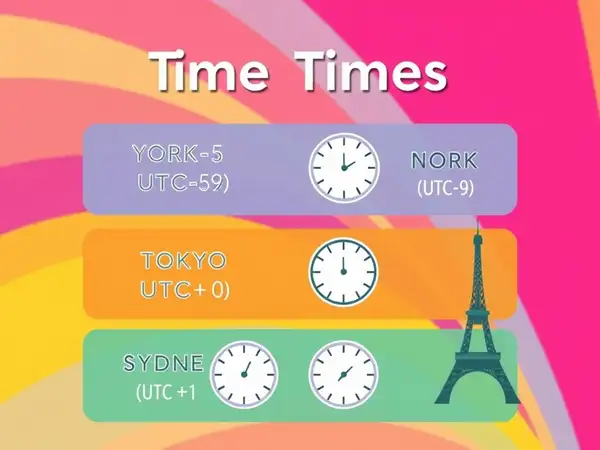
- وضوح توفير سياق المواعيد النهائية والاجتماعات والإعلانات.:
- على سبيل المثال، إذا كنت في نيويورك تخطط لعقد اجتماع مع شخص ما في طوكيو، فيمكنك إنشاء طابع زمني لليوم 9 مساء (بتوقيت شرق الولايات المتحدة)، والذي سيتم عرضه تلقائيا على أنه 10 صباحا (بتوقيت اليابان) لزميلك المقيم في طوكيو. على سبيل المثال، إذا كنت في نيويورك تخطط لعقد اجتماع مع شخص ما في طوكيو، فيمكنك إنشاء طابع زمني لليوم 9 مساء (بتوقيت شرق الولايات المتحدة)، والذي سيتم عرضه تلقائيا على أنه 10 صباحا (بتوقيت اليابان) لزميلك المقيم في طوكيو.
- على سبيل المثال، إذا كنت في نيويورك تخطط لعقد اجتماع مع شخص ما في طوكيو، فيمكنك إنشاء طابع زمني لليوم 9 مساء (بتوقيت شرق الولايات المتحدة)، والذي سيتم عرضه تلقائيا على أنه 10 صباحا (بتوقيت اليابان) لزميلك المقيم في طوكيو. على سبيل المثال، إذا كنت في نيويورك تخطط لعقد اجتماع مع شخص ما في طوكيو، فيمكنك إنشاء طابع زمني لليوم 9 مساء (بتوقيت شرق الولايات المتحدة)، والذي سيتم عرضه تلقائيا على أنه 10 صباحا (بتوقيت اليابان) لزميلك المقيم في طوكيو.
على سبيل المثال، إذا كنت في نيويورك تخطط لعقد اجتماع مع شخص ما في طوكيو، فيمكنك إنشاء طابع زمني لليوم 9 مساء (بتوقيت شرق الولايات المتحدة)، والذي سيتم عرضه تلقائيا على أنه 10 صباحا (بتوقيت اليابان) لزميلك المقيم في طوكيو.
دليل خطوة بخطوة: كتابة واستخدام الطوابع الزمنية على Discord
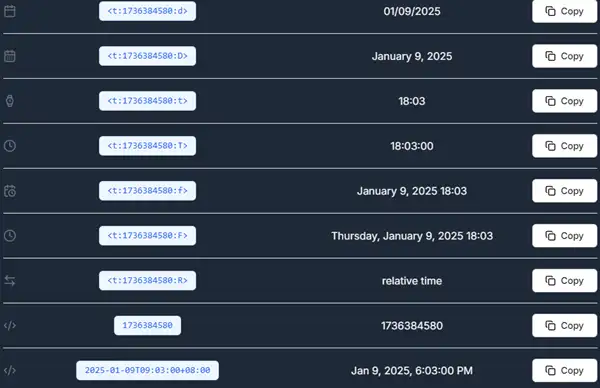
كيفية إنشاء طوابع زمنية مثالية للمعارض
- استخدام مولد الطابع الزمني Discord ، وهي أداة قوية ولكنها بسيطة تنشئ بسرعة طوابع زمنية متوافقة مع Discord دون الحاجة إلى التثبيت. سواء كنت تخطط لاجتماع أو تشارك تذكيرا، فهذه أسهل طريقة لضمان تمثيل الوقت بدقة لمجتمعك العالمي.
- أدخل الطابع الزمني استخدم الزر
<t:UNIX_TIMESTAMP:STYLE>بناء الجملة في رسالتك. استبدلUNIX_TIMESTAMPمع الوقت المحول واخترSTYLEبناء على الطريقة التي تريد عرضها بها.
مثل:
text
<t:1672531200:f>
سيتم عرض هذا ك January 1, 2023, 12:00 AM.
كيفية عمل طابع زمني على Discord
هناك ثلاث طرق أساسية لإنشاء الطوابع الزمنية ل Discord:
1.الإنشاء اليدوي
إذا كنت معتادا على وقت Unix ، فيمكنك حساب الطابع الزمني يدويا باستخدام أدوات عبر الإنترنت مثل Discord Timestamp Generator لإنشاء وقت Unix بالضبط. ما عليك سوى تنسيق الطابع الزمني باستخدام <t:UNIX_TIMESTAMP:STYLE> في الخلاف.
2.استخدام الروبوتات
- يبسط HammerTime Bot إنشاء الطابع الزمني بأوامر مثل
/atلتواريخ وأوقات محددة ،/agoللأحداث السابقة ، و/inللطوابع الزمنية المستقبلية. على سبيل المثال:
يؤدي ذلك إلى إنشاء طابع زمني ليوم 1 أيار (مايو) 2024 الساعة 2 ظهرا، ويتم ضبطه ديناميكيا وفقا للمنطقة الزمنية المحلية لكل مشاهد.``` plaintext
/at 2024-05-01T14:00:00
مثل:
استخدام
مع روبوت HammerTime سيقوم بإنشاء طابع زمني ل 1 مارس 2024 الساعة 8 مساء.`/at 2024-03-01T20:00:00` 3.
#### استخدام المولدات عبر الإنترنت **مولد الطابع الزمني Discord**
تبرز كخيار رئيسي. إنه مجاني تماما ، ولا يتطلب أي تثبيت ، وهو مصمم خصيصا لإنشاء طابع زمني Discord بسهولة. ما عليك سوى تحديد التاريخ والوقت والمنطقة الزمنية للحصول على التنسيق المثالي على الفور. تقوم هذه الأدوات تلقائيا بإنشاء الطابع الزمني وبناء الجملة المقابلين ل Unix.[من بين الأدوات المتاحة ،](https://discordtimestamp.org) تبرز كخيار رئيسي. إنه مجاني تماما ، ولا يتطلب أي تثبيت ، وهو مصمم خصيصا لإنشاء طابع زمني Discord بسهولة. ما عليك سوى تحديد التاريخ والوقت والمنطقة الزمنية للحصول على التنسيق المثالي على الفور. تقوم هذه الأدوات تلقائيا بإنشاء الطابع الزمني وبناء الجملة المقابلين ل Unix.
بينما **بوت HammerTime** يسمح بإنشاء الطابع الزمني داخل التطبيق عبر أوامر مثل `/at` و `/in` ، ويتطلب تثبيت الروبوت والأذونات ، والتي قد لا تكون مثالية لجميع المستخدمين. في المقابل ، **مولد الطابع الزمني Discord** يعمل بالكامل عبر الإنترنت ، مما يلغي الحاجة إلى التثبيت أو الإعداد الفني. تضمن واجهته سهلة الاستخدام إنشاء طابع زمني سريع ودقيق ببضع نقرات فقط.
**مولد الطابع الزمني Discord** يوفر طريقة بسيطة ومجانية عبر الإنترنت لإنشاء طوابع زمنية متوافقة مع Discord. على عكس HammerTime Bot ، ليست هناك حاجة لتثبيت روبوت أو منح أذونات. ما عليك سوى زيارة الموقع وتحديد التاريخ والوقت والحصول على طابع زمني فوري بالتنسيق الصحيح.
### كيفية عمل الطوابع الزمنية على Discord
لتضمين طابع زمني في رسالة، ما عليك سوى لصق الزر `<t:UNIX_TIMESTAMP:STYLE>` التعليمات البرمجية في رسالتك. سيقوم Discord بعرض الطابع الزمني ديناميكيا بناء على المنطقة الزمنية لكل مشاهد.
### كيفية ربط الوقت في Discord
يمكن أن يؤدي إنشاء طوابع زمنية للحظات محددة إلى تحسين الوضوح في رسائلك. من خلال تضمين الطوابع الزمنية في الإعلانات أو الجداول الزمنية أو التذكيرات، يمكنك التأكد من أن كل شخص في الخادم الخاص بك على نفس الصفحة.
مثال على ربط الوقت في Discord:
text
Join us for the event at <t:1672531200:F>!
قد يتم عرض هذا على النحو التالي:
"انضم إلينا في الحدث يوم الأحد 1 يناير 2023 ، الساعة 12:00 صباحا!"
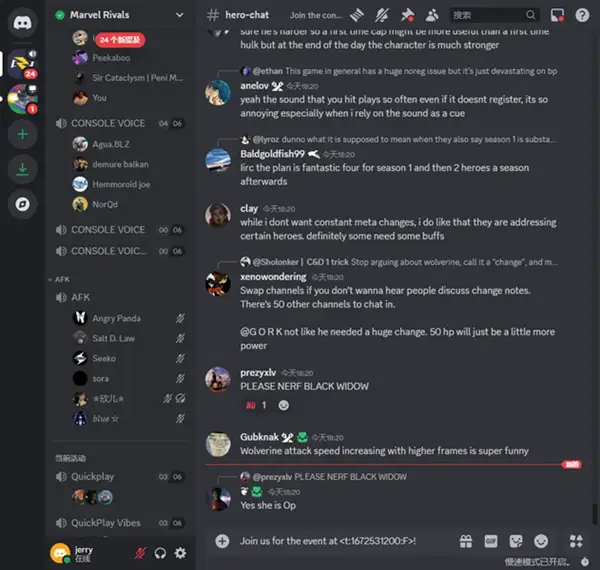
## كيفية إدارة المناطق الزمنية للخلاف مثل المحترفين
تعد إدارة المناطق الزمنية أمرا بالغ الأهمية للتواصل الفعال على Discord ، خاصة للمجتمعات العالمية. تمكن الطوابع الزمنية Discord ، جنبا إلى جنب مع ميزات الترجمة ، المستخدمين من ضمان الوضوح والكفاءة في جدولة الأحداث أو التنسيق عبر مناطق مختلفة. يستكشف هذا القسم كيفية استخدام المنطقة الزمنية وميزات الترجمة في Discord بشكل فعال.
### كيف تكتب التوقيت المحلي في Discord
يتم ضبط الطوابع الزمنية على Discord تلقائيا وفقا للمنطقة الزمنية المحلية لكل عارض. هذا يضمن أن الوقت المعروض دقيق لجميع المستخدمين ، بغض النظر عن مكان وجودهم. لكتابة التوقيت المحلي:
1. **إدراج طابع زمني** استخدم الزر `<t:UNIX_TIMESTAMP>` التنسيق، الاستبدال `UNIX_TIMESTAMP` مع وقت يونكس المطلوب.
2. **المشاركة مع السياق** أضف شرحا موجزا أو سياقا للوضوح، مثل:"Meeting starts at `<t:1672531200:F>`".
#### مثل:
إذا كان الطابع الزمني ل Unix يتوافق مع 1 يناير 2023، الساعة 12:00 صباحا بالتوقيت العالمي المنسق، فإن المستخدمين في:
- نيويورك (UTC-5) سترى:`December 31, 2022, 7:00 PM`.
- ستشاهد طوكيو (UTC + 9):`January 1, 2023, 9:00 AM`.
#### فوائد كتابة الوقت المترجم
- **يزيل سوء الفهم** لا حاجة لحساب فروق المنطقة الزمنية يدويا.:
- **يزيد من المشاركة** يضمن أن تكون تفاصيل الحدث في متناول جميع المشاركين.:
### كيفية وضع الوقت المحلي في Discord
يتم دعم الوقت المترجم تلقائيا بواسطة الطوابع الزمنية ل Discord. لمزيد من الوضوح:
- استخدم الزر `F` النمط (`<t:UNIX_TIMESTAMP:F>`) لعرض التاريخ والوقت الكاملين.
- قم بإقرانها بطوابع زمنية نسبية (`R` نمط:`<t:UNIX_TIMESTAMP:R>`)، التي توضح مدى سرعة حدوث الحدث، مثل "في 3 ساعات".
#### مثل:
text
Our webinar starts at <t:1672531200:F> (in <t:1672531200:R>).
يوفر هذا توقيتا مطلقا ونسبيا ، مما يضمن فهم جميع المشاهدين للجدول الزمني.
### كيفية ضبط المنطقة الزمنية للخلاف
على الرغم من أن Discord لا يقدم حاليا إعدادات يدوية للمنطقة الزمنية ، إلا أن الطوابع الزمنية تتكيف بناء على إعدادات جهاز المشاهد. إليك كيفية عملها:
1. **إعدادات النظام المحلي** تحقق من إعدادات المنطقة الزمنية لنظامك للتأكد من ضبط الطوابع الزمنية ل Discord بشكل صحيح لتنسيق الخادم العالمي.:
2. **توصيات الخادم** يمكن للمسؤولين مشاركة الطوابع الزمنية مع الطابع `F` أسلوب لتحقيق أقصى قدر من الوضوح.
يمكن للمستخدمين استخدام وظيفة إعداد الوقت في [مولد الطابع الزمني Discord](https://discordtimestamp.org/) لحل مشكلة عدم القدرة على التعيين يدويا ، وحتى تعيين المنطقة والوقت والتاريخ.
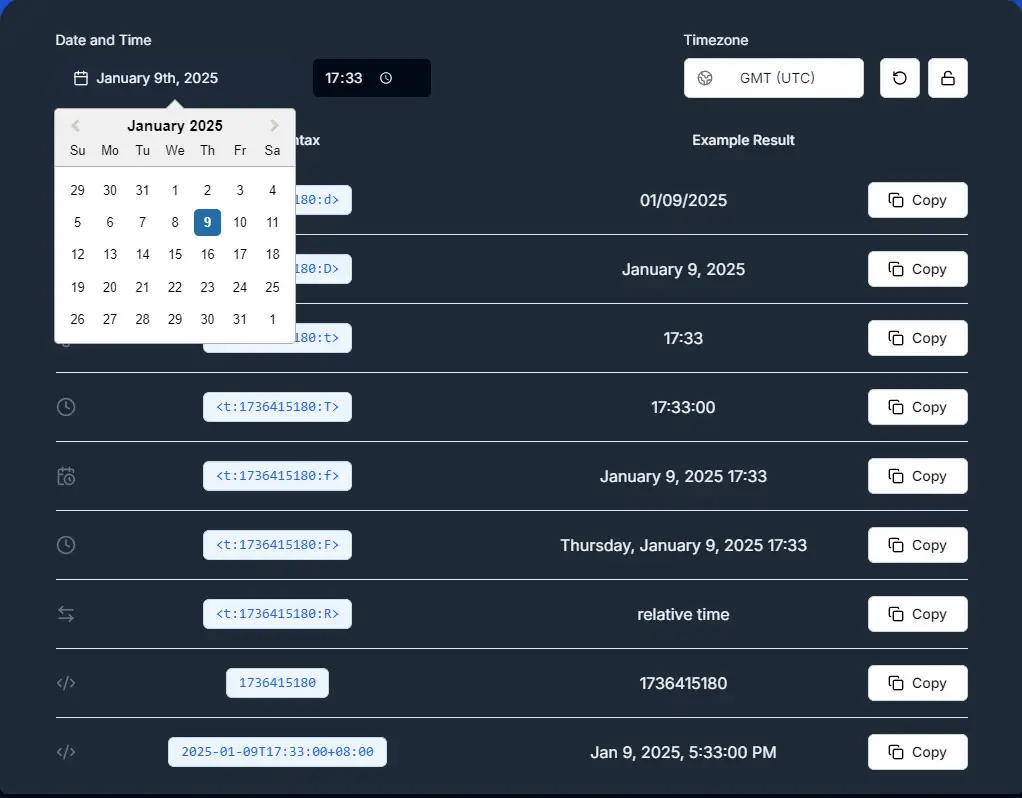
#### الاقتراحات المستقبلية
يمكن أن يسمح خيار إعداد المنطقة الزمنية اليدوي في Discord للمستخدمين بما يلي:
- **تجاوز إعدادات النظام** اختر منطقة زمنية محددة لتجربة Discord الخاصة بهم.:
- **توحيد الوقت للخوادم** قم بتعيين منطقة زمنية افتراضية للرسائل على مستوى الخادم.:
### كيفية إعطاء الوقت في المنطقة الزمنية المحلية للجميع على Discord Chat
لتوفير طابع زمني يتكيف مع المنطقة الزمنية المحلية لكل مشاهد، اتبع الخطوات التالية:
1. **اختر نمطا** تحديد ما إذا كنت تريد استخدام التواريخ الكاملة (`F`)، تواريخ قصيرة (`D`)، أو الأوقات النسبية (`R`).
2. **التنسيق بشكل صحيح** أدخل الطابع الزمني باستخدام:`<t:UNIX_TIMESTAMP:STYLE>`.
3. **اختبار الوضوح** معاينة كيفية ظهور الطابع الزمني في الدردشة.:
#### مثال لإعلان اجتماع
text
The team meeting will take place at <t:1672531200:F>. Please mark your calendars!
#### لماذا تستخدم الوقت المترجم؟
- إنه يتجنب الارتباك، خاصة في المجتمعات الدولية.
- يعزز التنسيق ويزيد من المشاركة في الحدث.
### كيفية إخطار وتسليط الضوء على الأوقات على Discord
يعد وقت اختبار الاتصال في Discord طريقة بسيطة ولكنها فعالة للفت الانتباه إلى الأحداث المجدولة. للقيام بذلك:
- استخدم الزر `<t:UNIX_TIMESTAMP>` تنسيق لعرض الوقت المحدد.
- ضع علامة على المستخدمين أو الأدوار ذات الصلة للتأكد من رؤيتهم للرسالة.
#### مثل:
text
Hey @everyone, our next game night starts at <t:1672531200:F>!
## تحويل الوقت والتعديلات في Discord
توفر الطوابع الزمنية Discord طريقة مباشرة للتعامل مع تحويل الوقت ، مما يجعل من السهل محاذاة الجداول الزمنية عبر المناطق.
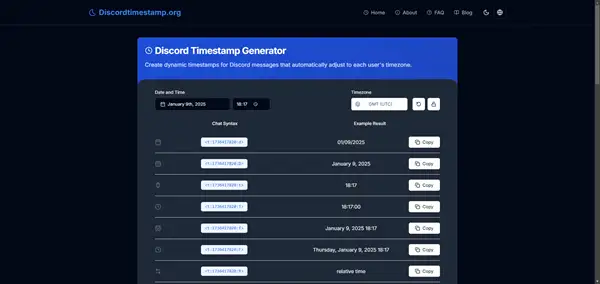
### كيفية القيام بتحويل الوقت على Discord
لتحويل الوقت ل Discord:
1. 1.**استخدم محول** استخدم أدوات مثل:[محول العصر](https://www.epochconverter.com/) للعثور على الطابع الزمني ل Unix للوقت الذي تريده.
2. **تنسيق الطابع الزمني** استخدم الزر `<t:UNIX_TIMESTAMP:STYLE>` تنسيق للتكامل السلس في رسائل Discord.
#### مثل:
- **الوقت المطلوب** 1 يناير 2023 ، 12:00 مساء بتوقيت شرق الولايات المتحدة.:
- **الطابع الزمني ليونكس**:`1672560000`.
- **الطابع الزمني المنسق**:`<t:1672560000:F>`.
سيتم ضبط هذا تلقائيا وفقا للمنطقة الزمنية لكل مشاهد.
### كيفية القيام بتحويل الوقت في Discord
لتبسيط تحويل الوقت داخل Discord، ضع في اعتبارك استخدام:
- **السير** أدوات مثل **هامر تايم** و **تايمي** أتمتة إنشاء الطابع الزمني وعرض المعلومات الخاصة بالمنطقة الزمنية.
- - **مولدات عبر الإنترنت** مواقع مثل [مولد الطابع الزمني Discord](https://discordtimestamp.org) تسمح لك بتحديد المناطق الزمنية وإنشاء طوابع زمنية دقيقة.
### كيف أضبط الوقت على Discord؟
يقوم Discord تلقائيا بضبط الطوابع الزمنية بناء على الإعدادات المحلية. ومع ذلك ، لضمان الدقة:
1. **تحقق من وقت النظام** تأكد من صحة إعدادات الساعة والمنطقة الزمنية لجهازك.:
2. **استخدام الروبوتات أو الأدوات** لإجراء تعديلات دقيقة ، يمكن للروبوتات إنشاء طوابع زمنية مخصصة.:
#### مثال لضبط وقت الاجتماع:
إذا تأخر الاجتماع لمدة ساعة واحدة:
1. قم بتحويل وقت البدء الجديد إلى وقت يونكس.
2. قم بتحديث الطابع الزمني في الإعلان.
text
Updated meeting time: <t:1672563600:F>.
### كيف تحدد وقت الصديق على Discord؟
على الرغم من أن Discord لا يحتوي على ميزة "وقت صديق" مخصصة ، يمكنك:
- مشاركة الطوابع الزمنية مباشرة مع الأصدقاء باستخدام `<t:UNIX_TIMESTAMP>`.
- استخدم الروبوتات لعرض الأوقات المترجمة لكل مشارك في المجموعة.
#### مثال مع الروبوت:
أمر روبوت مثل `/time friend` يمكن أن يعود:
textJohn (UTC-5): 9:00 AM
Jane (UTC+1): 3:00 PM
هذا يجعل من السهل محاذاة الجداول الزمنية للأنشطة أو الأحداث.
### نصائح احترافية لإدارة وقت Discord
Discord هو أكثر من مجرد منصة اتصال للاعبين. إنها أداة قوية للإنتاجية وإدارة الوقت. مع عدد كبير من الميزات والتكاملات والروبوتات ، يتيح Discord للمستخدمين إدارة الجداول وتبسيط سير العمل وتعزيز التعاون. في هذا القسم ، سوف نستكشف النصائح والاستراتيجيات المتقدمة لمساعدتك على تسخير الإمكانات الكاملة ل Discord لإدارة الوقت.
### أفضل الروبوتات لإدارة الوقت على Discord
#### بوت HammerTime
أحد أشهر الروبوتات لإدارة الطوابع الزمنية هو **هامر تايم** ، الذي يوفر العديد من الأوامر القوية:
- `/at` قم بإنشاء طوابع زمنية دقيقة لأي تاريخ ووقت.:
- `/ago` إنشاء طوابع زمنية للأحداث السابقة.:
- `/in` أضف الطوابع الزمنية المستقبلية بناء على الوقت الحالي.:
مثل:
text
/at 2023-05-01T14:00:00
يؤدي ذلك إلى إنشاء طابع زمني ل 1 أيار (مايو) 2023 الساعة 2:00 مساء ، والذي يتم ضبطه ديناميكيا وفقا للمنطقة الزمنية المحلية لكل مستخدم.
بالطبع ، يمكنك أيضا إجراء تعديلات مرئية مباشرة على منصتنا ثم نسخها ، مما يلغي الحاجة إلى تذكر الرموز والحصول على المزيد من طرق التحرير المخصصة ، مثل الوقت في منطقة معينة ، والتواريخ السابقة أو المستقبلية ، وما إلى ذلك.
#### تيمي بوت
Timey هو روبوت Discord قوي يساعد في جدولة الأحداث وإنشاء طوابع زمنية مترجمة للخوادم العالمية:
- يعرض التوقيت المحلي لأعضاء المجموعة.
- يحول جداول الأحداث إلى مناطق زمنية متعددة.
- يقدم العد التنازلي والتذكيرات.
#### لماذا تستخدم الروبوتات؟
- **اتمته** وفر الوقت عن طريق أتمتة إنشاء الطابع الزمني.:
- **دقة** تجنب الأخطاء عند حساب المناطق الزمنية يدويا.:
- **تعاون محسن** تأكد من أن الجميع على نفس الصفحة ، بغض النظر عن الموقع.:
### إدارة الأدوار والأذونات للقنوات الخاصة بالوقت
يسمح لك Discord بإنشاء قنوات زمنية محددة للأحداث أو الاجتماعات أو الإعلانات. من خلال تخصيص الأدوار والأذونات، يمكنك:
- تقييد الوصول إلى قنوات معينة بناء على الأدوار.
- إرسال إشعارات مستهدفة إلى مجموعات محددة.
- قم بإنشاء قنوات للأحداث فقط للتواصل المبسط.
#### مثال: قناة تخطيط الأحداث
1. إنشاء قناة باسم `#event-planning`.
2. قم بتعيين أذونات للسماح لمنظمي الأحداث فقط بالمشاركة.
3. استخدم رسالة مثبتة لتضمين طابع زمني للحدث:
نص
يبدأ حدثنا القادم في <t: 1672531200: F>. استخدام عمليات التكامل لتتبع الوقت```
تقويم جوجل
دمج تقويم Google مع Discord من أجل:
مشاركة تذكيرات الأحداث تلقائيا في قنوات محددة.
- مزامنة التحديثات بين التقويم وDiscord.
- تريلو
لإدارة المشروع ، قم بدمج Trello في:
قم بتعيين المواعيد النهائية مع الطوابع الزمنية.
- نشر تذكيرات للمهام أو المعالم في Discord.
- كيفية إعداد عمليات التكامل
انتقل إلى إعدادات الخادم الخاص بك وحدد
- اختر التطبيق الذي تريد دمجه."Integrations."
- اتبع المطالبات لتفويض الاتصال.
- تخصيص الإشعارات للتحديثات الحساسة للوقت
تخصيص الإشعارات للتحديثات الحساسة للوقت
يمكن أن تبقيك الإشعارات على المسار الصحيح أو تصبح مصدر إلهاء. قم بتخصيصها لتحديد أولويات الأمور الأكثر أهمية:
- كتم صوت القنوات غير الأساسية: انقر بزر الماوس الأيمن على القناة وحدد "كتم صوت القناة".
- تعيين الإشعارات الخاصة بالدور:
تمكين الإشعارات لإشارات أدوار محددة، مثل
@event-organizers. - استخدام الكلمات الرئيسية الذكية: تعيين إشعارات لكلمات رئيسية مثل "meeting" أو "deadline."
مثال: إعداد الإشعارات لإدارة الوقت
- تمكين الإشعارات ل
#announcementsللبقاء على اطلاع بالتحديثات الرئيسية. - كتم صوت القنوات غير الرسمية مثل
#memesخلال ساعات العمل.
تصميم الطابع الزمني المتقدم
الجمع بين أنماط الطابع الزمني
يمكنك الجمع بين الأنماط لمزيد من الوضوح. على سبيل المثال:
text
The project deadline is <t:1672531200:F> (in <t:1672531200:R>).
يعرض هذا الوقت المطلق والعد التنازلي النسبي ، مما يساعد الجميع على البقاء على المسار الصحيح.
تخفيض السعر للعرض المحسن
استخدم Markdown لتنسيق الرسائل لتحسين قابلية القراءة:
text **Project Deadline**:
- Absolute Time: <t:1672531200:F>
- Countdown: <t:1672531200:R>
الاستفادة من أدوات Discord المدمجة
تثبيت الرسائل المهمة
تثبيت الإعلانات أو الجداول الزمنية أو المواعيد النهائية المهمة لسهولة الوصول إليها:
- مرر مؤشر الماوس فوق الرسالة.
- انقر فوق النقاط الثلاث (
...) وحدد "تثبيت الرسالة". - يمكنك الوصول إلى جميع الرسائل المثبتة من خلال النقر على رمز الدبوس في أعلى القناة.
استخدام عوامل تصفية البحث
حدد موقع الرسائل القديمة ذات الطوابع الزمنية باستخدام عوامل تصفية بحث Discord:
from:usernameالرسائل المرسلة من مستخدم معين.:has:linkالرسائل التي تحتوي على روابط.:before:dateالرسائل المرسلة قبل تاريخ محدد.:
مثل:
text
has:<t:1672531200>
يبحث هذا عن الرسائل ذات الطابع الزمني المحدد.
اقتراحات مستقبلية لإدارة وقت Discord
في حين أن Discord هي بالفعل منصة قوية ، إلا أن التحسينات التالية يمكن أن ترفع من قدراتها في إدارة الوقت:
يعرض المنطقة الزمنية للاشتراك
اسمح للمستخدمين بالاشتراك لعرض التوقيت المحلي بجوار اسم المستخدم الخاص بهم، مما يتيح جدولة أسهل للفرق والمجتمعات.
إعدادات المنطقة الزمنية المخصصة
قدم ميزة لتعيين منطقة زمنية يدويا لقنوات أو خوادم معينة، مما يضمن جدولة موحدة.
خيارات الطابع الزمني الموسعة
أضف المزيد من الأنماط، مثل:
- الطوابع الزمنية المستندة إلى الأسبوع إظهار رقم الأسبوع من السنة.:
- ساعات العمل قم بتمييز الطوابع الزمنية خلال ساعات العمل المحددة مسبقا.:
أسئلة وأجوبة حول استخدام الطوابع الزمنية والمناطق الزمنية في Discord
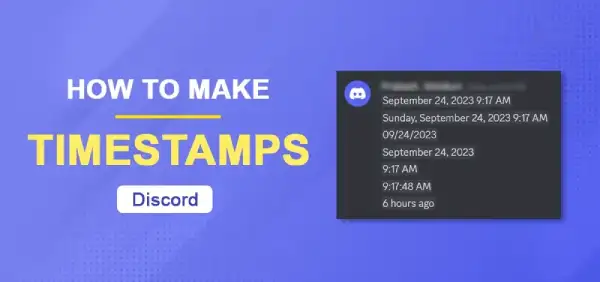
Q1: لماذا لا يمكنني ضبط المنطقة الزمنية ل Discord يدويا؟
تعتمد الطوابع الزمنية على Discord على إعدادات المنطقة الزمنية لنظام جهازك. لضمان الطوابع الزمنية المترجمة الدقيقة، تحقق من إعدادات الساعة والمنطقة الزمنية لجهازك وقم بتحديثها.
Q2: كيف discordtimestamp.org تبسيط إنشاء الطابع الزمني ل Discord ؟؟
استخدام discordtimestamp.org بسيط للغاية. ما عليك سوى زيارة موقع الويب ، وإدخال التاريخ والوقت المطلوبين ، وتحديد منطقتك الزمنية ، ونسخ الطابع الزمني الذي تم إنشاؤه. على عكس الروبوتات ، لا يتطلب أي تثبيت ويعمل على الفور ، مما يجعله الخيار الأكثر موثوقية لإنشاء الطابع الزمني.
س 3: هل يمكنني استخدام الطوابع الزمنية ل Discord دون معرفة وقت يونكس؟
نعم! أدوات مثل مولد الطابع الزمني Discord يتيح لك تحديد التواريخ والأوقات ، وإنشاء تنسيق Unix الضروري تلقائيا.
س 4: كيف يمكنني الإعلان عن حدث عبر المناطق الزمنية على Discord؟
استخدم طابعا زمنيا مثل <t:UNIX_TIMESTAMP:F> في رسالتك. على سبيل المثال:
plaintext
The webinar starts at <t:1672531200:F>.
يتم ضبط هذا تلقائيا وفقا للمنطقة الزمنية المحلية لكل مشاهد.
س 5: كيف يمكنني استكشاف أخطاء الطوابع الزمنية غير الصحيحة على Discord وإصلاحها؟
إذا كانت الطوابع الزمنية غير صحيحة، فتحقق من إعدادات المنطقة الزمنية لجهازك وتأكد من تطابقها مع موقعك الفعلي.
استنتاج
تعتبر الطوابع الزمنية وأدوات إدارة الوقت في Discord لا تقدر بثمن لتنسيق الجداول الزمنية وتنظيم الأحداث وتعزيز الإنتاجية. من خلال الاستفادة من الروبوتات وعمليات التكامل والميزات المتقدمة ، يمكنك تحويل Discord إلى قوة للتعاون. سواء كنت تدير عشيرة ألعاب أو تقود فريقا عالميا ، فإن إتقان هذه النصائح سيضمن بقاء الجميع على نفس الصفحة.
هل أنت مستعد لتبسيط إدارة وقتك؟ تخلص من متاعب إدارة المناطق الزمنية على Discord. زار مولد الطابع الزمني Discord اليوم لتبسيط جدولتك والتنسيق عالميا والتأكد من أن الجميع دائما على نفس الصفحة. جربه الآن - إنه مجاني وسهل!
لا تأخذ كلمتنا على محمل الجد! لجأ الآلاف من المستخدمين إلى مولد الطابع الزمني Discord لسهولة استخدامها وموثوقيتها. إليك ما يقوله بعضهم:
*'لقد كنت أستخدم مولد الطابع الزمني Discord منذ شهور حتى الآن ، وهي الأداة الأكثر ملاءمة التي وجدتها. لا يوجد تثبيت روبوت ، وهو يعمل عبر جميع الأنظمة الأساسية! - أليكس ، مسؤول خادم Discord.
- "وفرت لي هذه الأداة الكثير من الوقت مقارنة باستخدام الروبوتات. موصى به بشدة!" - جيمي ، مدير المجتمع.